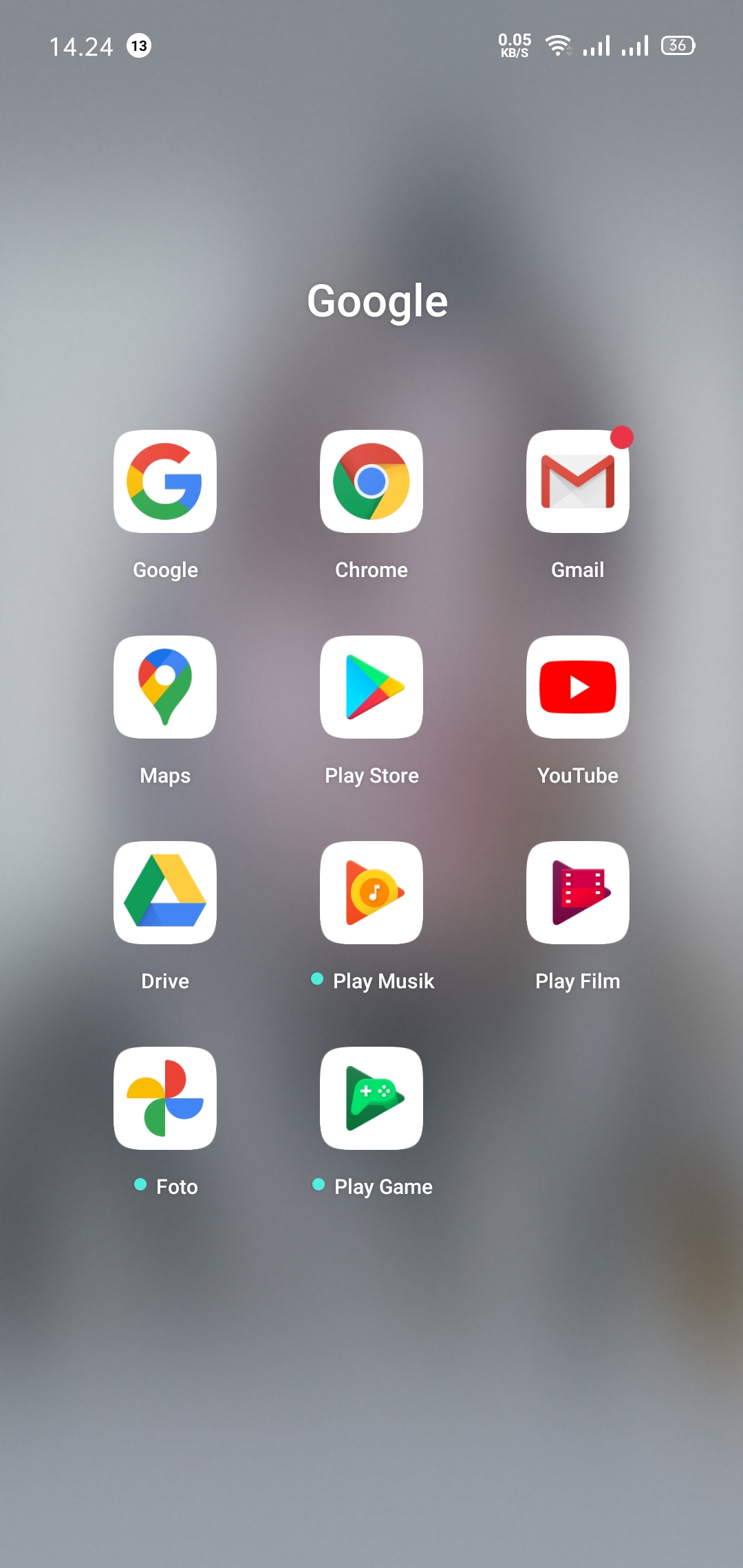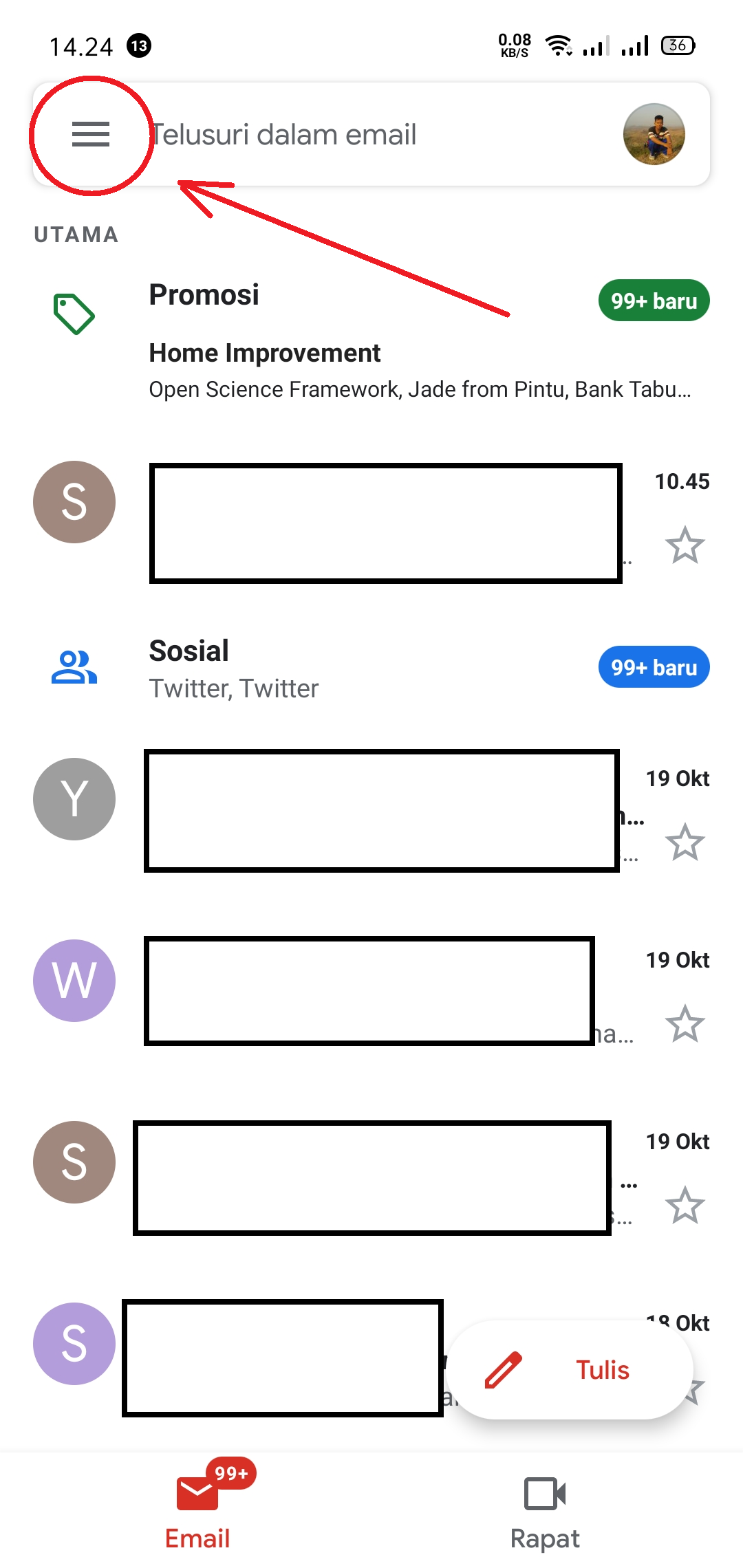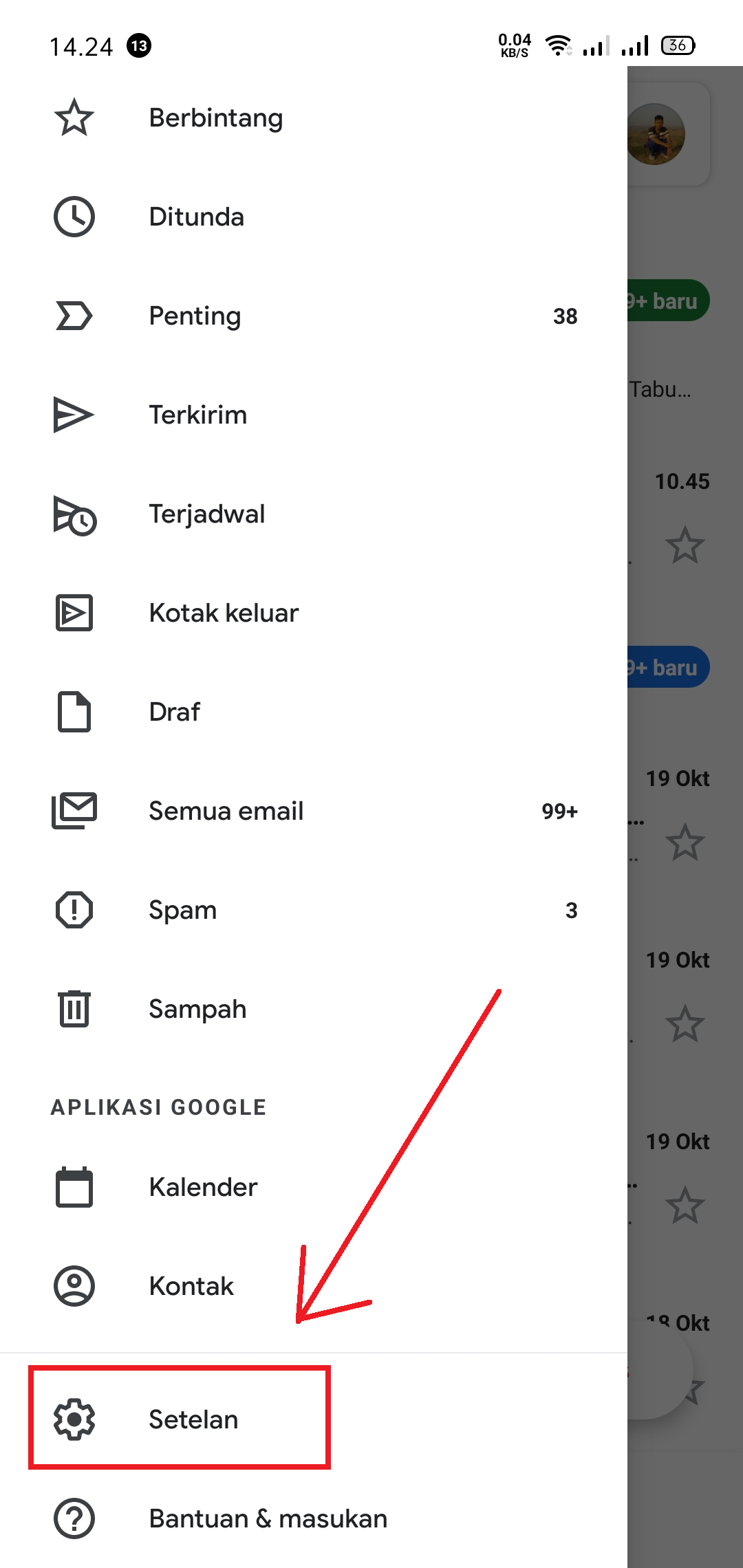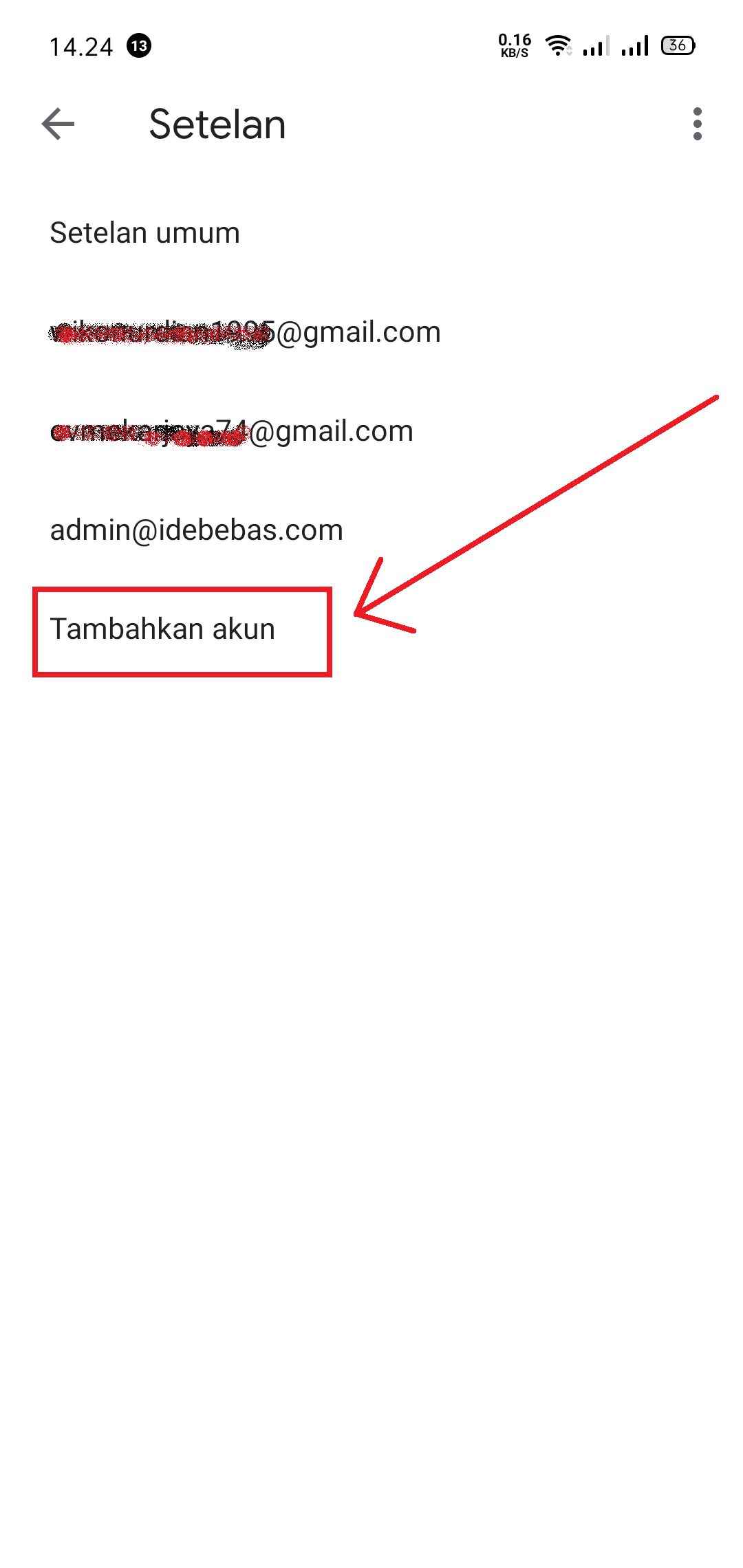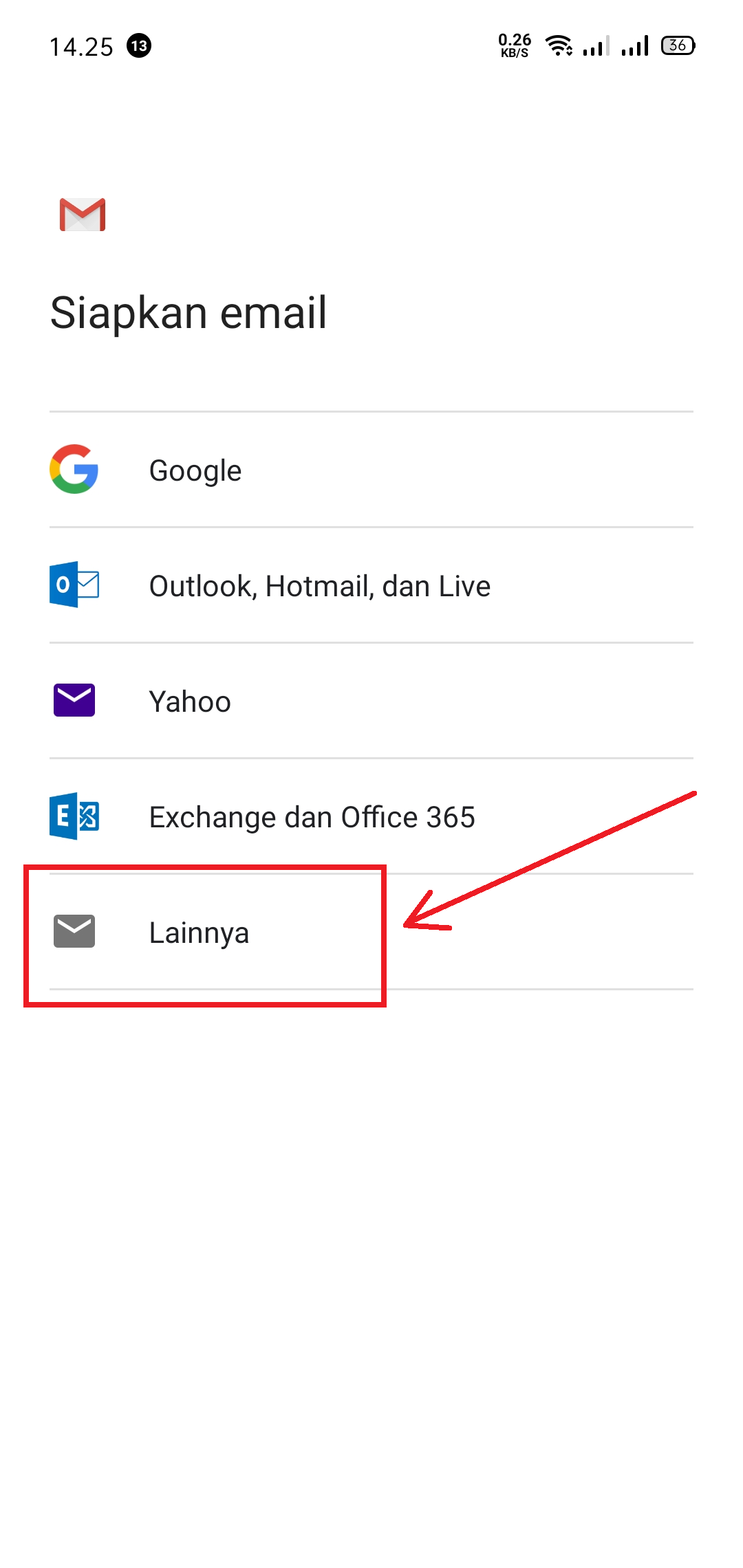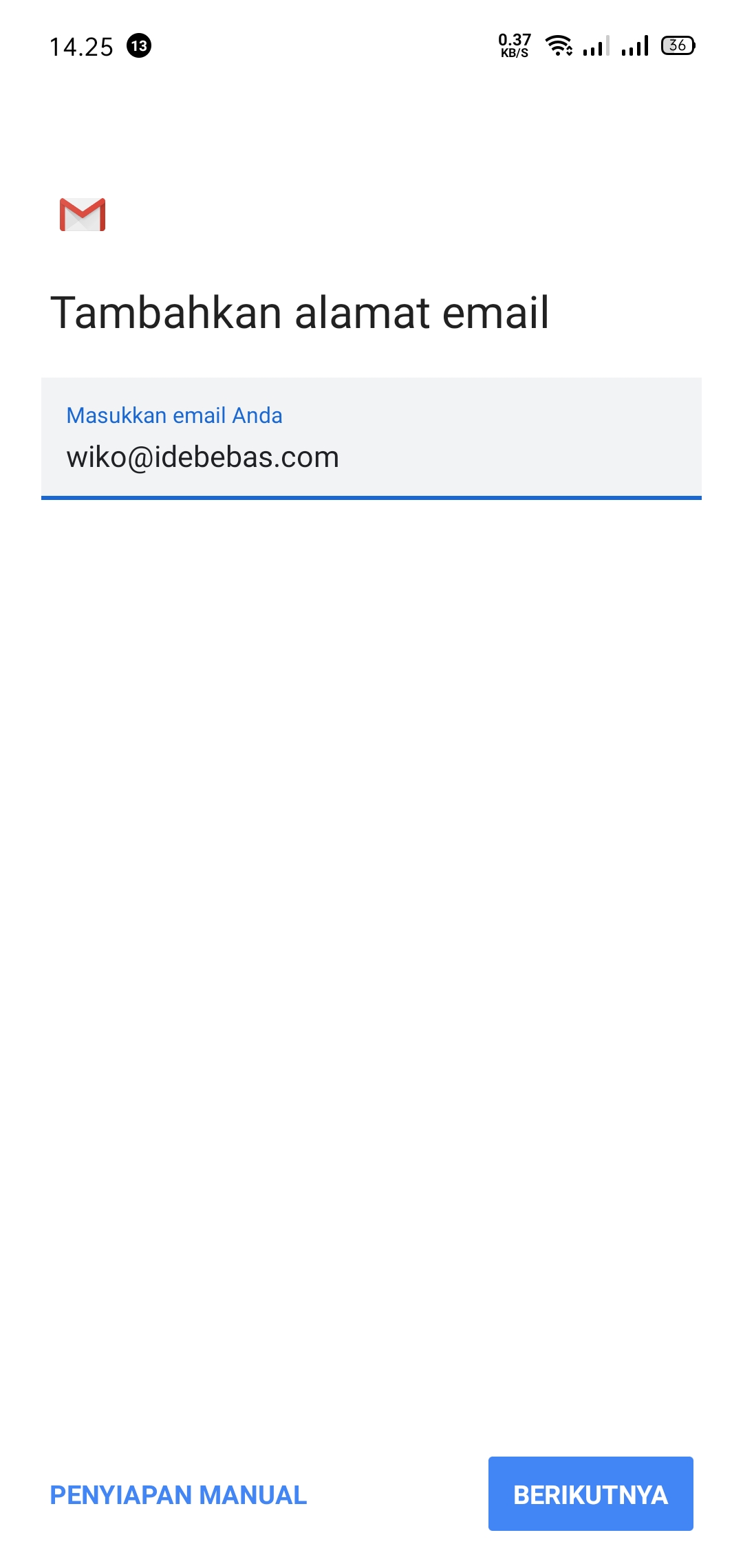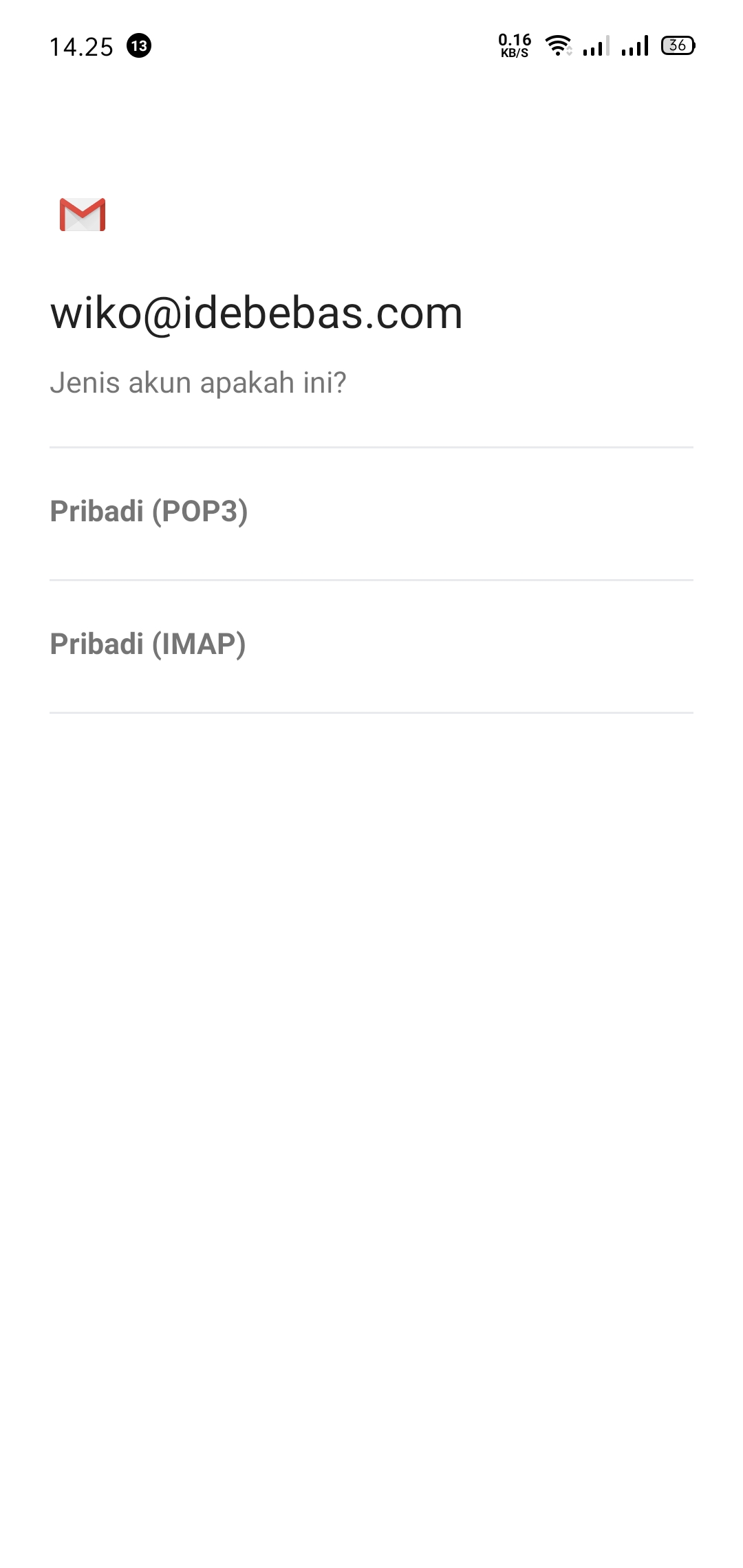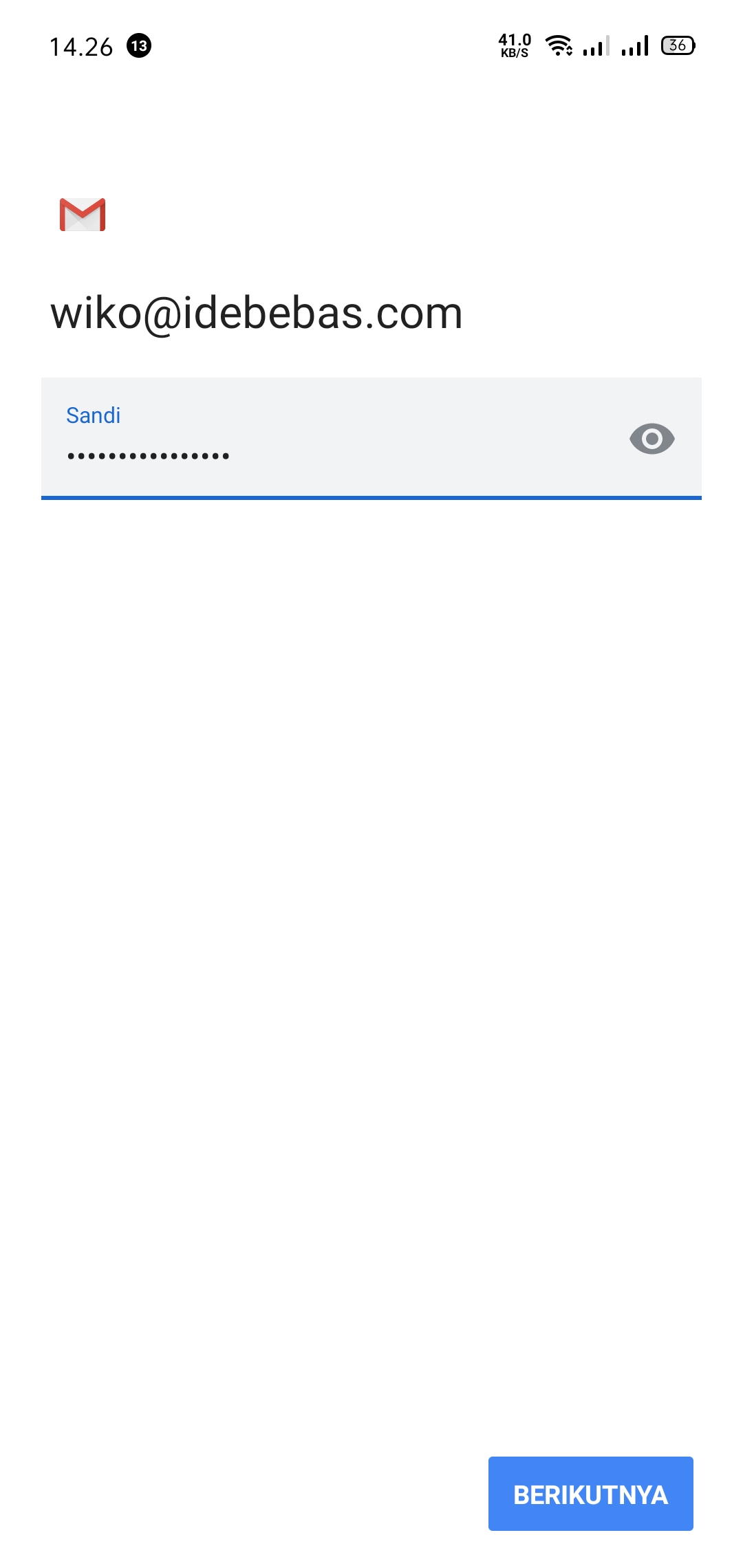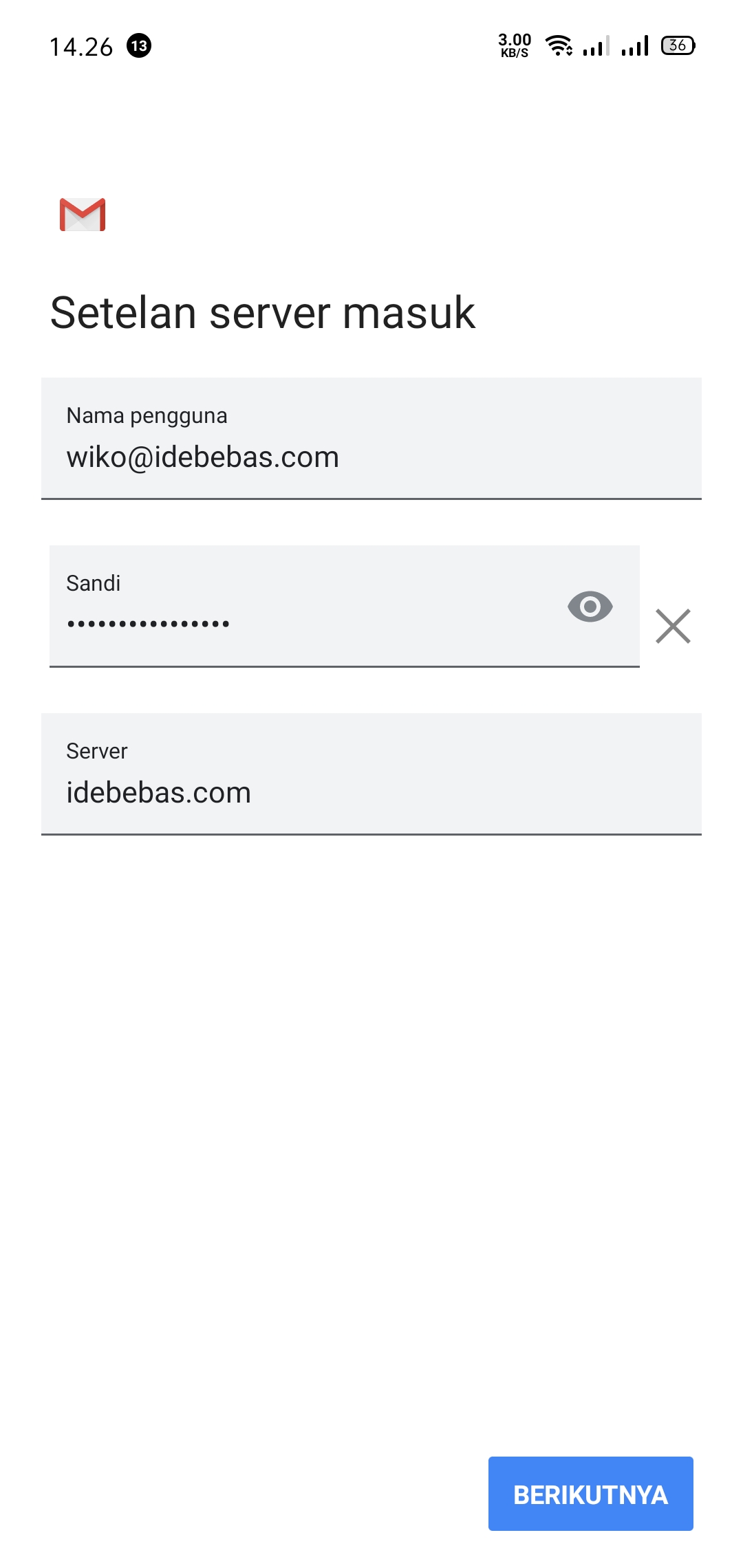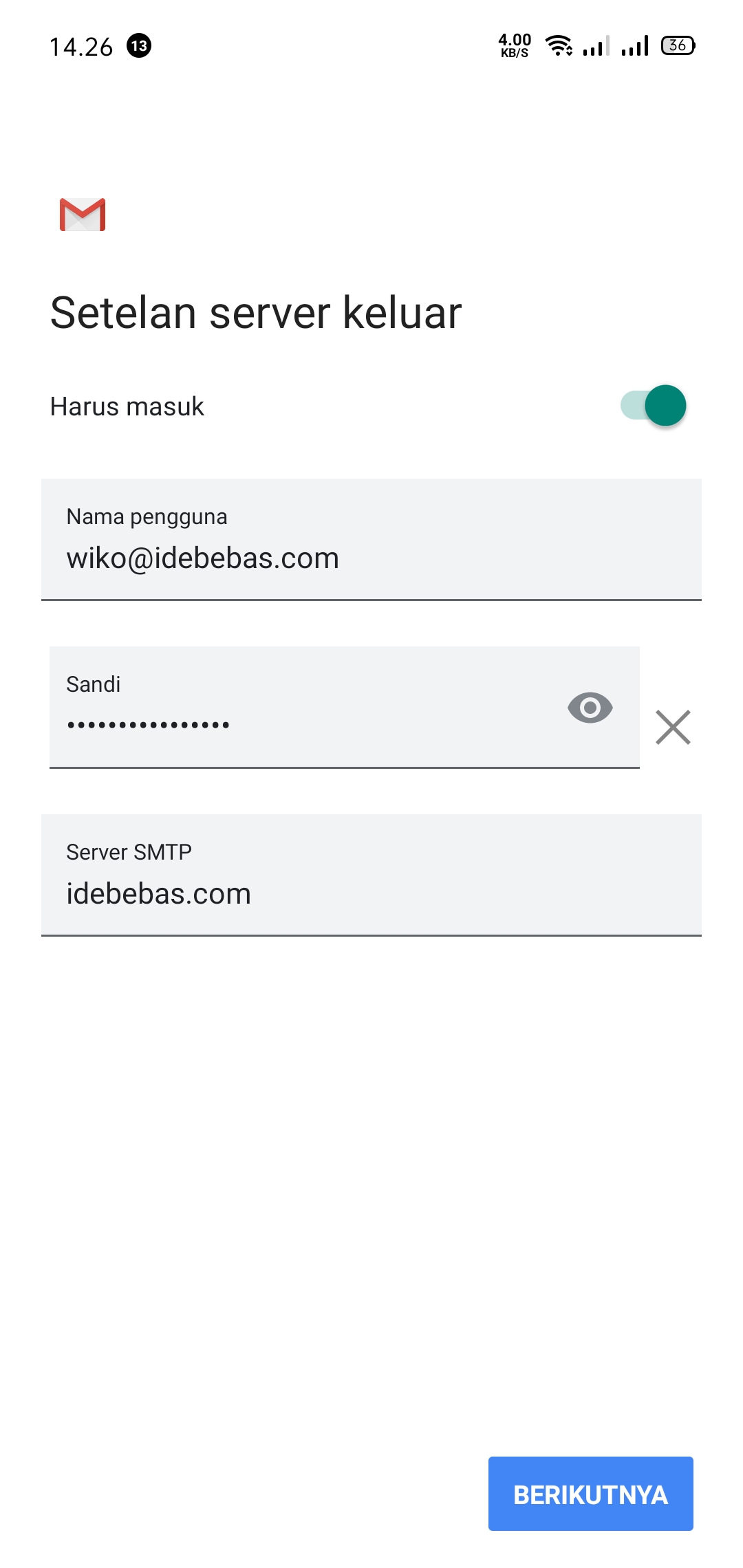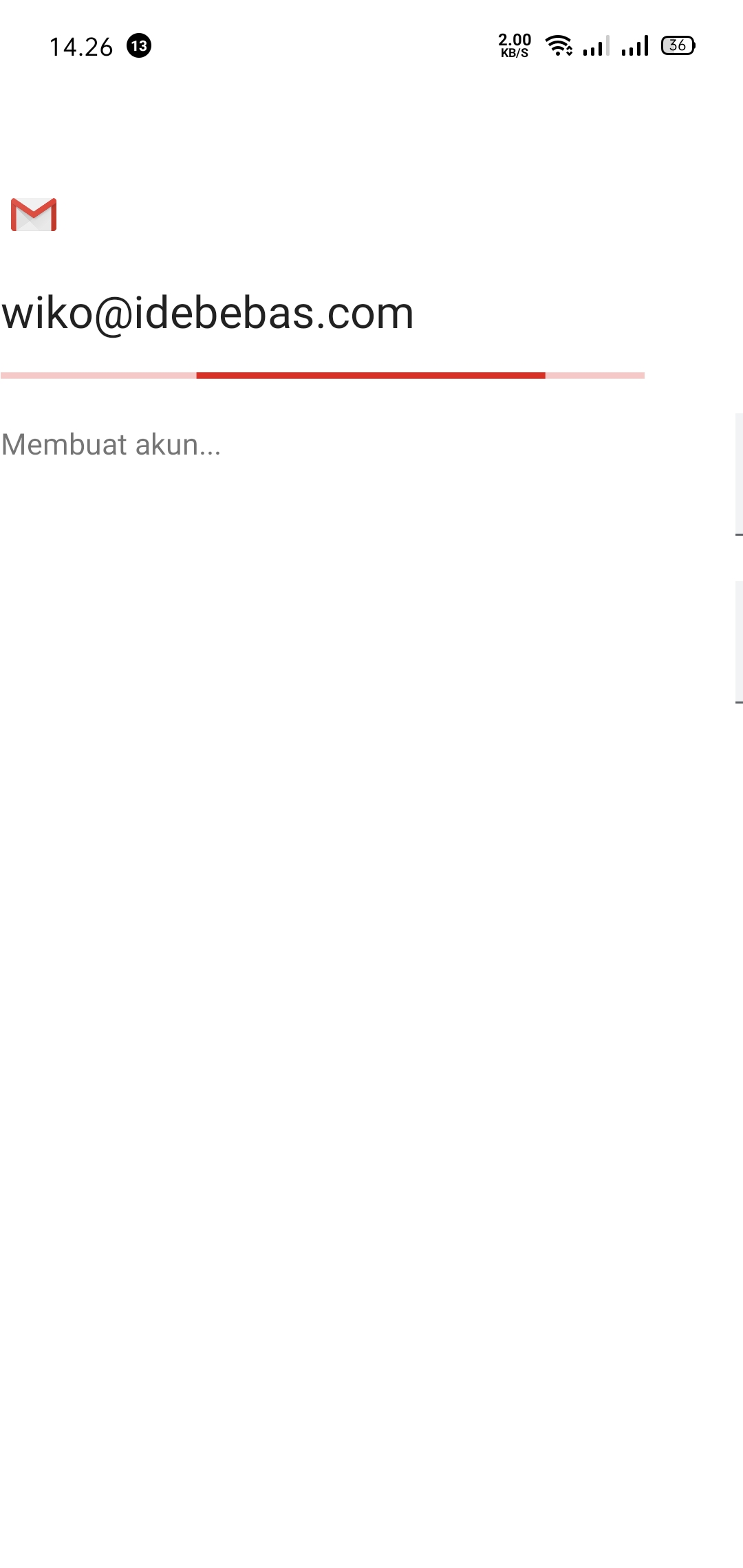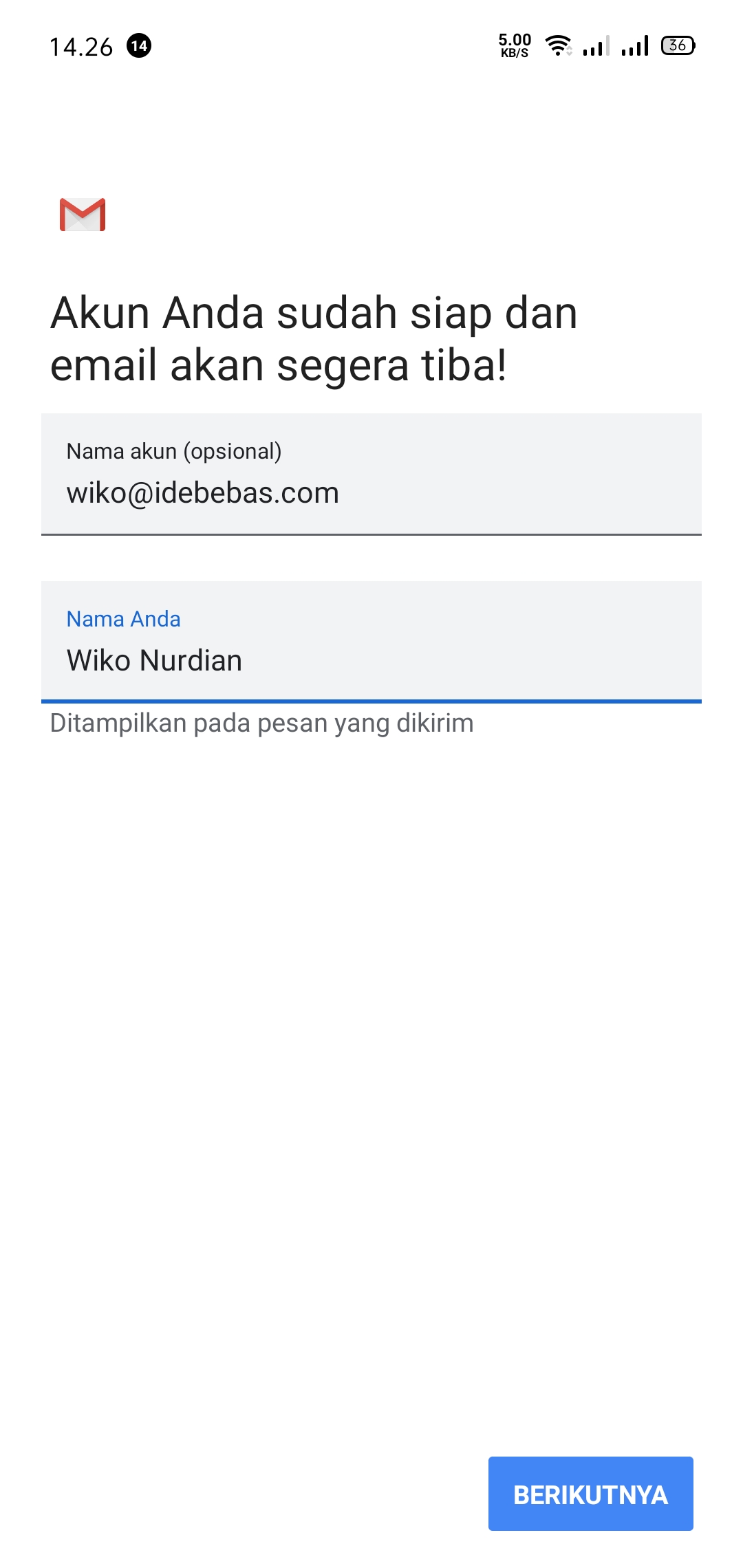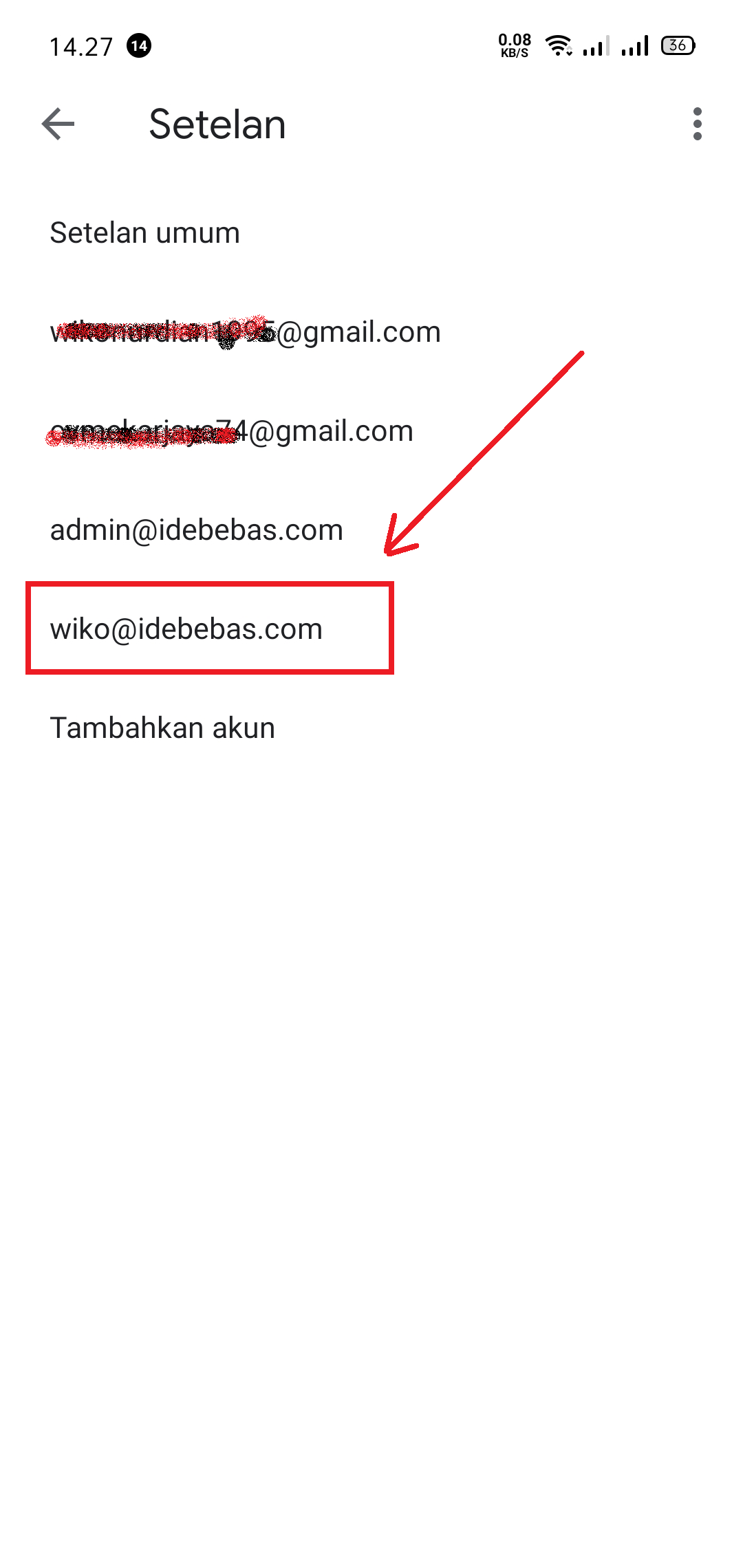Setting Email Pada Device Android
Fikri 8 Juni 2012
Handphone android yang anda miliki dapat digunakan untuk berbagai hal termasuk untuk melakukan setting email. Setting email pada device android akan memudahkan anda dalam mengelola email sehingga mobilitas anda tidak terganggu. Anda bisa memasang email pada device android dengan setingan POP3 atau IMAP. Agar aktivitas email anda maksimal, disarankan untuk menggunakan layanan email hosting.
Berikut Cara Setting Email pada Device Android
-
Buka tampilan Menu, lalu masuk ke Menu Email dengan icon Amplop Surat
![Menu Email Android]()
-
Setelah itu anda akan masuk ke dalam email android, silahkan klik icon Garis Tiga disebelah kiri atas.
![Menu Settings Email Android]()
-
Lalu pilih icon Gear atau menu Setelan.
![Setelan Email Android]()
-
Jika sebelumnya anda pernah memasang email, maka akan muncul nama-nama email anda yang sudah terpasang tersebut. Silahkan klik Tambahkan akun untuk memasang akun email baru.
![Tambah Akun Email Android]()
-
Kemudian pilih Lainnya untuk memasukan akun email yang ingin anda pasang.
![Pilih Email Lainnya pada Android]()
-
Silahkan masukan alamat email yang ingin anda pasang, contohnya: [email protected]
Setelah itu klik tombol BERIKUTNYA![Masukan Alamat Email]()
-
Setelah itu pilih settingan emailnya, POP3 atau IMAP. Disarankan untuk memilih setingan IMAP agar email tidak terhapus pada server ketika dibuka pada device android anda.
![Pilih Settingan Email POP3 atau IMAP]()
-
Masukan Password Email anda. Kemudian klik tombol BERIKUTNYA
![Masukan Password Email]()
-
Kemudian muncul halaman Setelan server masuk (Incoming Server) email anda.
![Settingan Incoming Server]()
Nama Pengguna: diisi dengan akun email anda.
Sandi: diisi dengan password email anda.
Server: diisi dengan nama domain anda.Setelah sudah diisi semua, silahkan klik tombol BERIKUTNYA
-
Lalu muncul halaman Setelan server keluar (Outgoing Server) email anda.
![Settingan Outgoing Server]()
Nama Pengguna: diisi dengan akun email anda.
Sandi: diisi dengan password email anda.
Server SMTP: diisi dengan nama domain anda.Setelah sudah diisi semua, silahkan klik tombol BERIKUTNYA
-
Tunggu beberapa saat hingga proses pemasangan akun email selesai.
![Proses Pemasangan Email pada Android]()
-
Jika akun email anda sudah berhasil terpasang pada device android, maka akan muncul halaman pemberitahuan dan anda akan diminta untuk memasukan Nama akun (opsional) dan Nama Anda. Kedua nama tersebut nantinya akan menjadi nama akun anda ketika mengirim email. Setelah diisi klik BERIKUTNYA
![Nama dan Akun Email Pengiriman]()
-
Akun email anda sudah berhasil di Setting pada Device Android.
![Akun Email Berhasil Dipasang]()
Saat ini anda sudah bisa melakukan aktivitas pengiriman maupun penerimaan email dari device android anda.
Jika ada pertanyaan tentang artikel Setting Email pada Device Android, silahkan hubungi staf Indowebsite.